Cara mengedit bahasa lalai yang digunakan Cortana di Windows 10
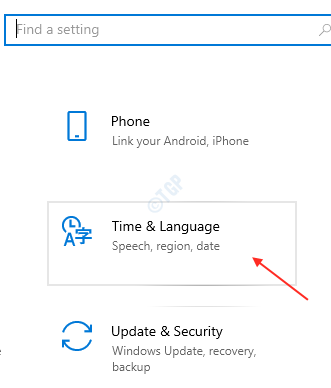
- 4510
- 1088
- Mr. Ramon Runolfsson
Cortana adalah pembantu suara Microsoft. Anda dapat melihat ikonnya hadir di bar tugas. Ini adalah ciri yang dibangunkan oleh Microsoft untuk bantuan digital yang lebih baik sebagai sebahagian daripada sistem operasi. Ia diperbadankan menggunakan kecerdasan buatan. Cortana membantu anda dalam melaksanakan tugas seperti menyemak acara kalendar atau membuka aplikasi muzik dll. Ia hanya berfungsi pada komputer dan peranti windows.
Microsoft merancang untuk menyerahkan semula Cortana tahun ini sebagai aplikasi mandiri dengan ciri yang lebih baik. Anda boleh mula menggunakan Cortana dengan mengklik logo Cortana yang ada pada bar tugas atau dengan hanya menekan kekunci logo Windows + c. Sekiranya anda ingin menukar penggunaan bahasa Cortana, sila teruskan membaca artikel ini. Ini akan menunjukkan kepada anda bagaimana anda boleh menukar bahasa Cortana di Windows 10.
Kaedah: Cara Mengubah Bahasa Cortana Kegunaan di Windows 10
Kami menggunakan tetapan masa & bahasa untuk menukar bahasa cortana.
Langkah 1: Tekan Menang Kunci + i. Ini membuka tetingkap Tetapan.
Sekarang pilih Masa & Bahasa.
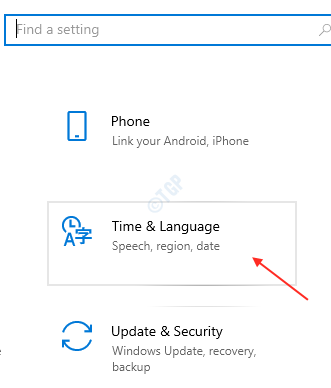
Langkah 2: Pilih Wilayah di bawah Masa & Bahasa.
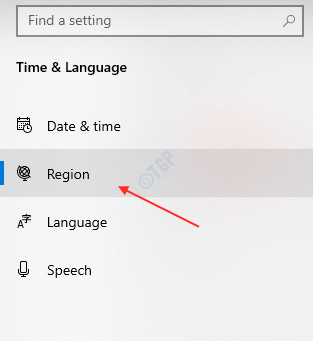
Langkah 3: Pilih Negara atau wilayah yang anda mahukan.
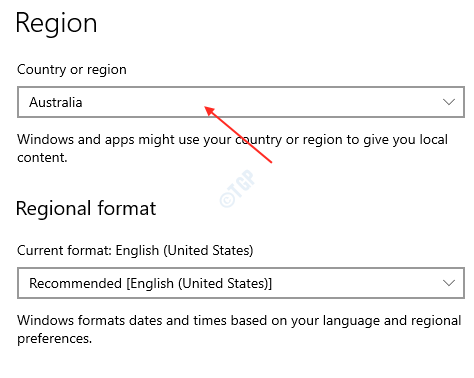
Langkah 4: Sekarang, pilih Bahasa pilihan dengan mengklik di atasnya.

Langkah 5: Langkah ini akan membolehkan anda menambahkan bahasa pilihan.
Klik Tambah bahasa.
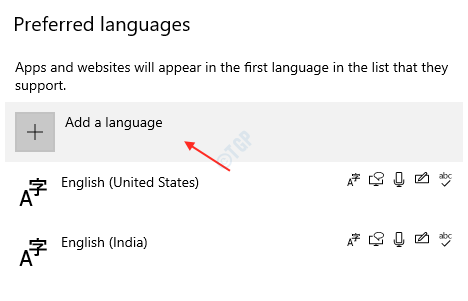
Langkah 6: Selepas 'Pilih Bahasa untuk Memasang' Windows muncul, anda perlu menaip nama negara untuk memilih bahasa dari cadangan seperti yang ditunjukkan di bawah.
Jenis negara atau bahasa (seperti Australia) dan pilih bahasa yang sesuai dengan mengkliknya.
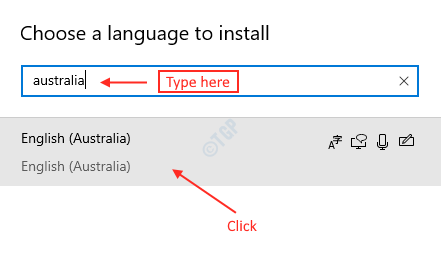
Klik Seterusnya.
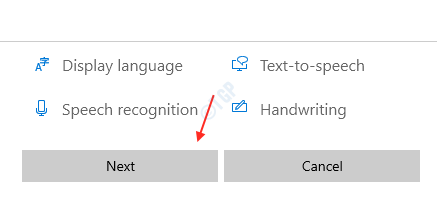
Langkah 7: Setelah anda klik Seterusnya, Pasang Kotak Ciri Bahasa akan menunjukkan pilihan untuk memeriksa.
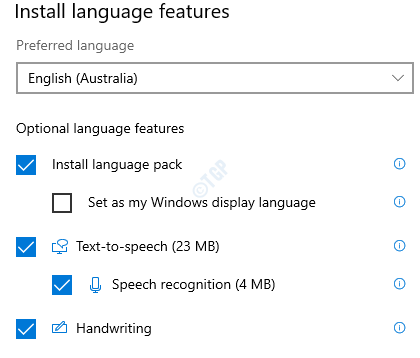
Setelah memilih kotak semak, klik Pasang untuk meneruskan lagi.
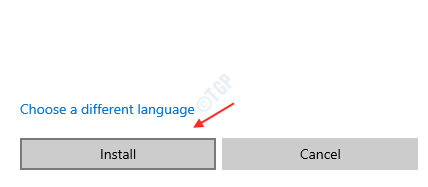
Langkah 8: Ia akan mula memuat turun bahasa yang anda pilih.
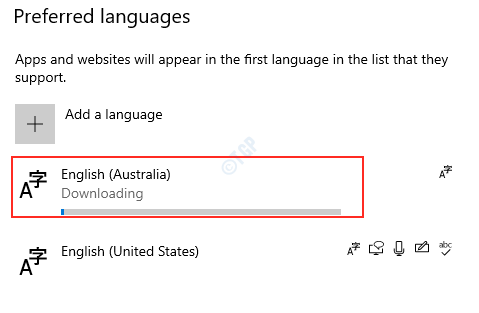
Setelah memuat turun selesai.
Anda mesti memilih bahasa paparan windows yang anda mahukan, dari lungsur turun.
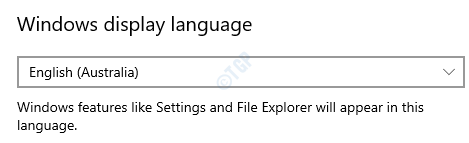
Langkah 9: Untuk menerapkan perubahan ini, anda perlu mendaftar keluar sebagai pengguna dan ia akan mencerminkan dalam paparan pada masa akan datang anda log masuk.
Oleh itu, Windows akan bertanya sama ada anda mahu mendaftar keluar sekarang atau lambat.
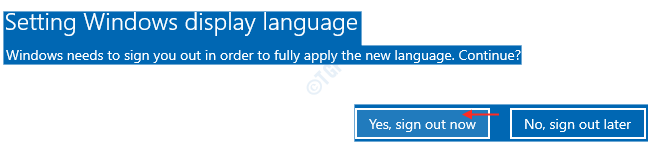
Lain kali anda masuk ke dalam sistem anda, anda dapat melihat bahasa paparan adalah bahasa yang anda pilih sebagai pilihan yang lebih disukai.
Cuba gunakan Cortana dan periksa sama ada menggunakan bahasa pilihan.
Semoga artikel ini membantu anda. Terima kasih!
- « Docker tidak dapat mengaktifkan Hyper-V, bagaimana untuk memperbaiki
- Seret dan jatuhkan tidak berfungsi di Windows 10/11 PC Betulkan »

